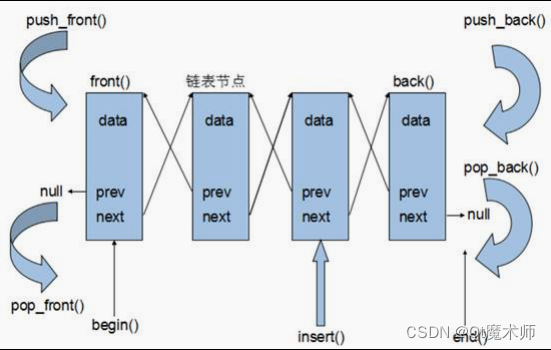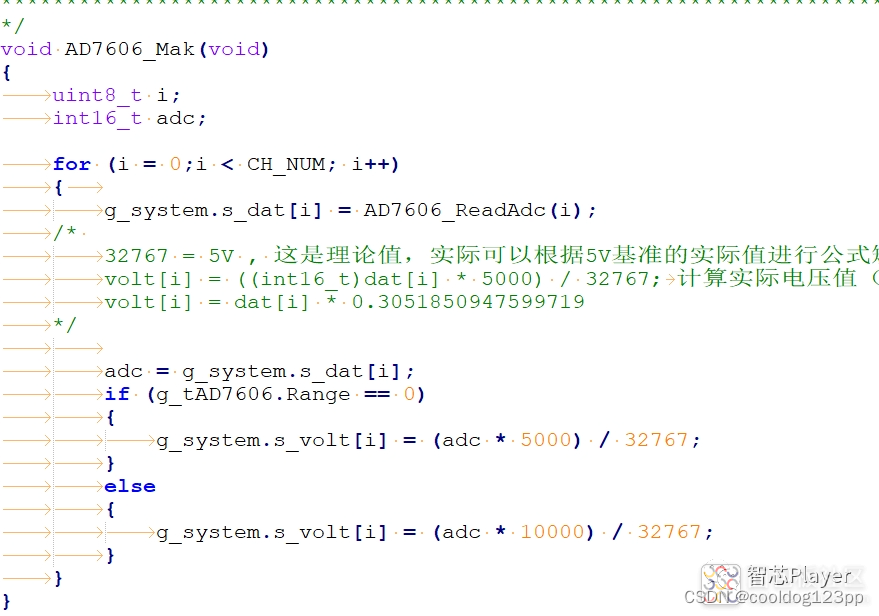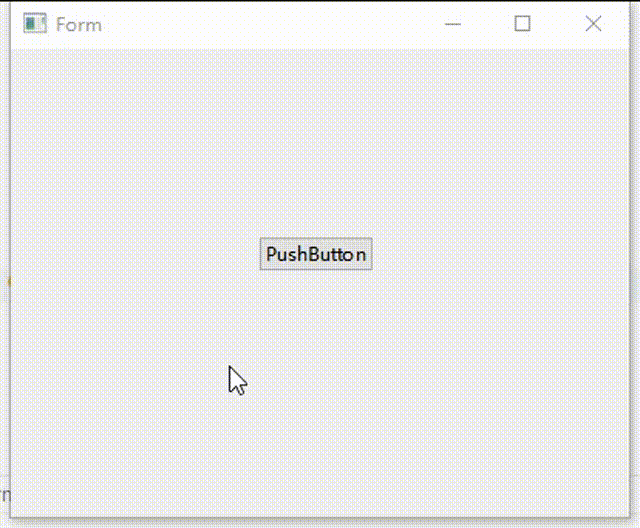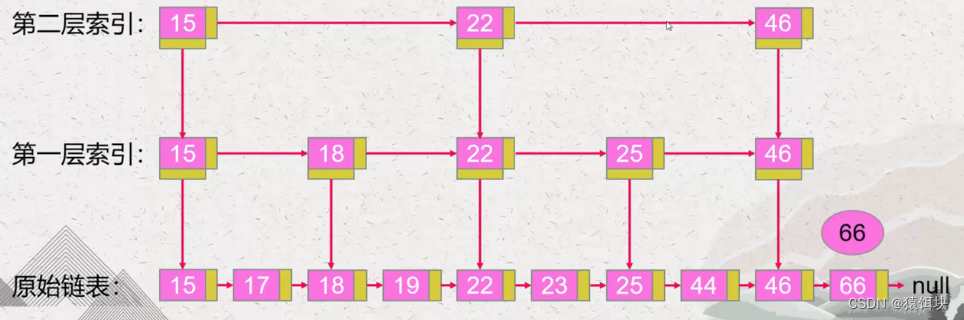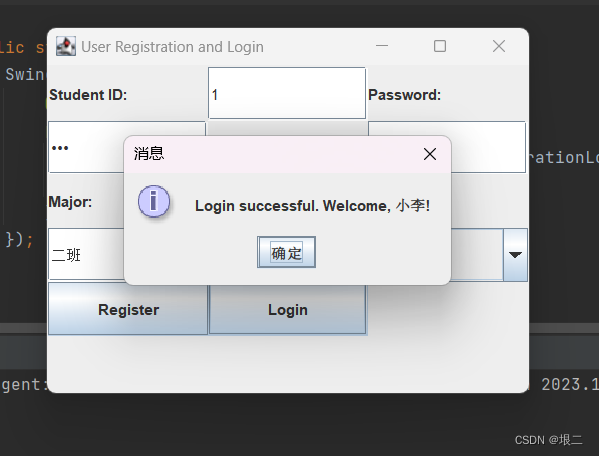本文主要介绍Linux系统的显示系统进程状态、文件权限、修改文件或目录所有者和所属组命令,(ps、chmod和chown)
目录
- 显示系统进程状态
- 文件权限设置(chmod)
- 修改文件或目录所有者和所属组(chown)
显示系统进程状态
Linux系统中的ps命令用于查看进程状态信息。
语法:
ps [选项]
常用选项:
- a:显示所有进程,包括其他用户的进程。
- u:显示进程的详细信息。
- x:显示没有控制终端的进程。
- r:显示运行状态的进程。
- e:显示所有进程,包括系统进程。
示例:
- 查看当前用户的所有进程
ps u
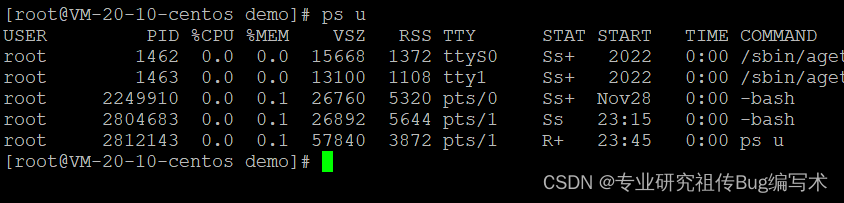
- 查看所有进程
ps aux
- 查看指定进程的信息
ps -p 进程ID

- 根据进程名查看进程信息
ps -ef | grep 进程名
注意:
ps命令的输出结果可能会因为不同的选项而有所不同。在实际使用中,需要根据具体的需求选择合适的选项。
文件权限设置(chmod)
在Linux系统中,每个文件或目录都有其自己的文件权限。
在Linux中,文件权限指三个不同的权限集合:用户权限、组权限和其他用户权限。
用户权限包括读权限、写权限和执行权限。
- 读权限允许用户查看文件内容。
- 写权限允许用户修改文件内容。
- 执行权限允许用户执行文件中的命令或程序。
组权限和其他用户权限也包括读、写和执行权限。
组权限是指文件所属组的用户的权限,其他用户权限是指非文件所属组和非文件所有者的用户的权限。
在Linux系统中,使用chmod命令来更改文件或目录的权限。
chmod是Linux系统中用于更改文件或目录权限的命令,它允许用户手动授予或收回特定用户或组对文件或目录的权限。下面详细介绍一些chmod命令的用法和参数:
-
基本语法
chmod [权限选项] [权限设置] [文件或目录]其中,权限选项和权限设置是可选的,如果不指定,则chmod命令将当前用户赋予指定文件或目录的权限。
-
权限选项
chmod命令的权限选项有三个,分别是:
- u:表示文件所有者或目录所有者的权限;
- g:表示文件所属组的用户的权限;
- o:表示文件或目录其他用户的权限。
这些选项可以结合使用来授予或收回不同用户的权限。
-
权限设置
chmod命令的权限设置指定要授予或收回的具体权限,其语法如下:
[+/-/=][rwx]其中,+表示授权,-表示撤销权限,=表示覆盖权限。r表示读权限,w表示写权限,x表示执行权限。
-
示例
以下是一些常用的chmod命令示例:
- 将文件test.txt的所有者和用户组的读、写和执行权限设置为rwx,其他用户的权限设置为只读:
chmod 744 test.txt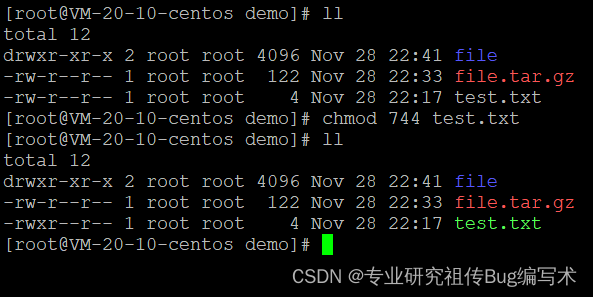
- 将文件file.txt的所有者的执行权限和用户组的读、执行权限取消:
chmod u-x,g-rx file.txt- 将文件夹test的所有者和用户组的读、写和执行权限设置为rwx,其他用户的权限设置为只读:
chmod 774 test- 将所有的.sh文件的所有者和用户组的执行权限设置为rwx,其他用户的执行权限设置为只读:
chmod ug+rwx,o+r-x *.sh
chmod命令是Linux系统中非常重要的命令,它用于控制文件和目录的权限。熟练掌握chmod命令的用法可以帮助Linux管理员更好地管理系统中的文件和目录。
在Linux系统中,文件或目录还可以有特殊权限,例如SetUID权限、SetGID权限和Sticky位权限。SetUID权限允许用户在运行特定程序时获得程序所有者的权限,SetGID权限允许用户在运行程序时获得程序所属组的权限,Sticky位权限则用于控制目录中用户权限的修改。
修改文件或目录所有者和所属组(chown)
Linux系统中的chown命令用于修改文件或目录的所有者和所属组。
语法:
chown [选项] [所有者][:所属组] 文件
选项:
- -R:递归地修改目录及其下所有文件的所有者和所属组。
常用选项:
- -v:显示修改过程。
- -c:只显示被修改的对象。
示例:
- 修改文件的所有者为新的用户
chown 新用户名 file.txt
- 修改文件的所有者和所属组
chown 新用户:新用户组 file.txt
- 递归地修改目录及其下所有文件的所有者和所属组
chown -R 新用户:新用户组 dir/
注意:
修改文件或目录的所有者和所属组需要有相应的权限。通常只有root用户才有足够的权限进行修改。